如何将PS3不识别的MV格式转换
TP:这是最常见而又最简单处理的格式了。直接在电脑上把后缀名改成TS即可。因为在PS3固件2.50之前是不支持直接改名的,直到2.50这个PS3视频音频播放的转折点,PS3才真正在影音上强大了起来。
MKV:这也是很常见的一个格式。要处理它,首先要要搞明白该视频的编码,如果是H264+AC3,那么就可以直接用TSMUXER载入后转成TS或者M2TS即可。如果是H264+AAC,那么就需要把它转成MP4格式。
MKV(音频是AAC):因为TSMUXER不支持AAC音频,所以在MKV文件音频是AAC的情况下就需要把AAC转成AC3,或者在音频视频编码符合H264+AAC的话转成MP4格式。
怎么把AAC转成AC3
1、首先是下面的一个MV,视频MPEG2,音频AAC。
2、打开MPC,文件 - 工具 - DSM转换器(MPC=Media Player Classic 终极解码里面就有)。
3、右键单击,添加文件,然后载入。
4、载入后,右键单击 VIDEO,选择 “分离”,选好路径就可以了,这样就把文件的视频部分提取出来了。音频也一样。
5、打开软件如下图,在左边路径找到刚才分离的文件所在文件夹,在右边选择文件后右键单击转换。
6、输出选择AC3,品质推荐选“定制”,选好路径点转换就OK了。
7、再打开TSMUXER,添加刚才分离的视频文件,和转换好的AC3文件。输出TS或者M2TS就随各位的喜好了。
注:如果封装好了播放时出现影音不同步的现象,那么把图里面的“Video0 delay”里面的数值输入到tsmuxer里面的“Delay(in ms)”里面。














文章评论